使用条件格式将大于或等于50%的值设置为红色、加粗
在Excel中,条件格式是一种非常有用的功能,可以使用户根据指定的条件自动设置单元格的样式。在本文中,我们将介绍如何使用条件格式将大于或等于50%的值设置为红色、加粗。
首先,打开一个包含百分比数据的Excel表格,并选中需要应用条件格式的单元格范围。在Excel菜单栏中找到“开始”选项卡,在“样式”组中点击“条件格式”。
接下来,在弹出的条件格式菜单中,选择“新建规则”。在“新建格式规则”对话框中,选择“使用公式确定要设置格式的单元格”,并在“公式”框中输入以下公式:
= A1 >= 0.5
在上述公式中,A1是要应用条件格式的单元格,0.5表示50%。当单元格中的值大于或等于50%时,该单元格将应用条件格式。
接着,在“设置格式”对话框中,选择希望应用的样式。例如,我们可以选择将单元格设置为红色、加粗。
最后,点击“确定”按钮,即可将条件格式应用于选定的单元格范围中。
http://jsq.easiu.com/common/images/DVQUCRz8D9_4.jpg
总之,使用条件格式可以使Excel表格的数据更加易于阅读和理解。通过将大于或等于50%的值设置为红色、加粗,我们可以更加清晰地识别和强调这些数据。

任意存在性四种结论

初中化学常见的阴离子符号表示

圆的半径用什么表示字母

垂直度标注加直径吗

符号羽毛可复制

电表的图例符号
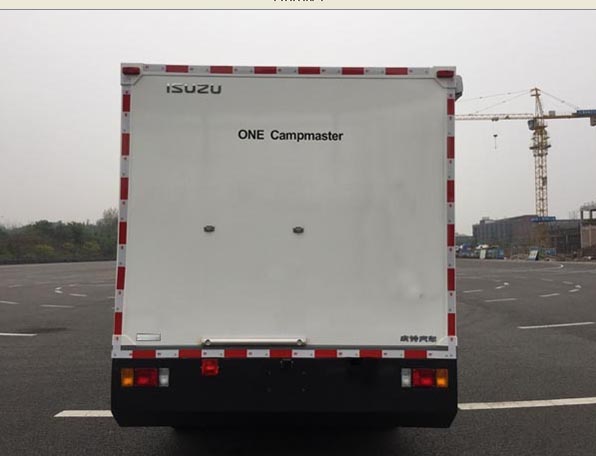
花样符号缠绕字体名字大全难字

word添加项目符号选项卡不见了

n个铁离子的化学符号

四分音符简谱图片高清

水洗标符号图案大全清晰图片高清
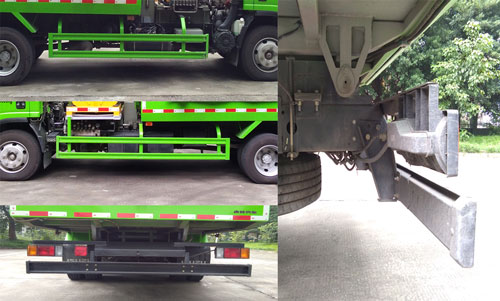
异或同或符号电路

游戏符号大全可爱

各种开关的接法线路图

键盘符号怎么打出来

电流互感器糖葫芦个数

猪头符号大全图案

笑中带泪emoji

像字母c的特殊符号有哪些名字

26个希腊字母表和读音